Οι κλειστές λωρίδες είναι σχήματα που μπορείτε να σύρετε στο σχέδιό σας και να τοποθετήσετε με οποιαδήποτε σειρά στο διάγραμμα ροής. Σύρετε για να τις μετακινήσετε ή να αλλάξετε το μέγεθός τους και σύρετε σχήματα βημάτων διεργασίας σε αυτές για να δημιουργήσετε το διάγραμμα ροής.
Σημείωση: Η παρακάτω διαδικασία προϋποθέτει ότι το σχέδιό σας έχει διαθέσιμο το στάμπο Διαλειτουργικό διάγραμμα ροής. Για οδηγίες κατά την προσθήκη ενός στάμπο, ανατρέξτε στο θέμα Προσθήκη στάμπο σε πρότυπο στο Visio.
-
Στο παράθυρο Σχήματα, στο στάμπο Σχήματα διαλειτουργικού διαγράμματος ροής, σύρετε ένα σχήμα κλειστής λωρίδας (είτε οριζόντιο είτε κατακόρυφο) πάνω σε μια κενή περιοχή του διαγράμματος.
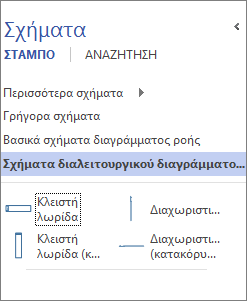
Κάθε νέα κλειστή λωρίδα συνοδεύεται από μια γραμμή ετικέτας που αναγράφει Συνάρτηση από προεπιλογή. Για να αλλάξετε το κείμενο της ετικέτας, κάντε διπλό κλικ στη γραμμή.
-
Σύρετε περισσότερα σχήματα κλειστής λωρίδας από το παράθυρο Σχήματα. Αποθέστε τα όταν δείτε την πορτοκαλί ένδειξη σύνδεσης να εμφανίζεται στο σημείο όπου θέλετε την κλειστή λωρίδα.
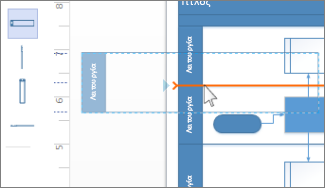
-
Σύρετε οποιαδήποτε σχήματα διεργασιών στις σωστές κλειστές λωρίδες. Όταν το σχήμα περιέχεται στην κλειστή λωρίδα, η κλειστή λωρίδα εμφανίζει μια πράσινη επισήμανση.
Σημείωση: Εάν τοποθετήσετε μια νέα κλειστή λωρίδα σε ένα σχήμα διεργασίας που υπάρχει ήδη στο σχέδιό σας, το σχήμα διεργασίας δεν συσχετίζεται ούτε ομαδοποιείται με την κλειστή λωρίδα, ακόμα και αν φαίνεται ότι συμβαίνει κάτι τέτοιο. Για να ομαδοποιήσετε το σχήμα διεργασίας με μια κλειστή λωρίδα, μετακινήστε το σχήμα, έτσι ώστε το Visio να επισημάνει την κλειστή λωρίδα και, στη συνέχεια, τοποθετήστε το σχήμα. Τα σχήματα που ομαδοποιούνται με μια κλειστή λωρίδα, μετακινούνται αυτόματα με αυτή όταν μετακινήσετε την κλειστή λωρίδα.
Αλλαγή του μεγέθους ή της θέσης μιας κλειστής λωρίδας
Εάν πρέπει να αλλάξετε το πλάτος οποιασδήποτε κλειστής λωρίδας, σύρετε μια από τις διαχωριστικές γραμμές της κλειστής λωρίδας μέχρι να είναι στο πλάτος που θέλετε.
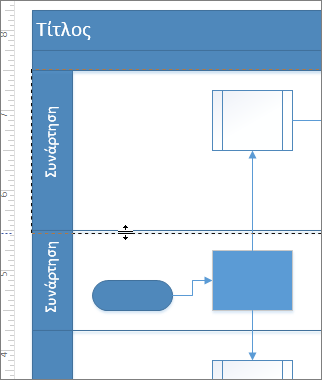
Μπορείτε, επίσης, να σύρετε τη γραμμή τέλους της κλειστής λωρίδας, εάν θέλετε να την κάνετε μεγαλύτερη ή μικρότερη.
Για να μετακινήσετε μια κλειστή λωρίδα ψηλότερα ή χαμηλότερα στο διάγραμμα ροής, κάντε κλικ στη γραμμή ετικέτας της, ώστε να εμφανιστεί μια γκρι επισήμανση γύρω από την κλειστή λωρίδα. Στη συνέχεια, σύρετε την κλειστή λωρίδα μέχρι να εμφανιστεί η πορτοκαλί ένδειξη σύνδεσης στη θέση όπου θέλετε να τοποθετήσετε την κλειστή λωρίδα. Τα σχήματα που περιέχονται στην κλειστή λωρίδα μετακινούνται μαζί της.
Για να διαγράψετε μια κλειστή λωρίδα, κάντε κλικ στη γραμμή ετικέτας της, ώστε να εμφανιστεί μια γκρι επισήμανση γύρω από την κλειστή λωρίδα και, στη συνέχεια, πατήστε το πλήκτρο Delete. Η διαγραφή μιας κλειστής λωρίδας διαγράφει και τα σχήματα που περιέχει.










